Toshiba NB510 Manuel d'utilisateur Page 1
Naviguer en ligne ou télécharger Manuel d'utilisateur pour Carnets de notes Toshiba NB510. Toshiba NB510 Manuel d'utilisation Manuel d'utilisatio
- Page / 133
- Table des matières
- MARQUE LIVRES
- Manuel de 1
- Table des matières 2
- Copyright 4
- Responsabilités 4
- Marques commerciales 4
- Informations FCC 5
- Européenne 7
- Programme ENERGY STAR 10
- Conventions 11
- Affichage 12
- Messages 12
- Terminologie 12
- Précautions générales 13
- Traumatismes liés au stress 14
- Pressions et impacts 14
- Téléphones portables 14
- Chapitre 1 16
- Prise en main 17
- Ouverture de l'écran 20
- Mise sous tension 21
- Première mise en service 21
- Mise hors tension 22
- Avantages du mode Veille 23
- Mise en veille 23
- Mode Veille prolongée 24
- Chapitre 2 27
- Vue de gauche 28
- Vue de droite 29
- Précédente 30
- Vue de dessous 31
- Vue avant (écran ouvert) 32
- Composants matériels internes 34
- Chapitre 3 36
- Voyants du clavier 37
- Touches d'accès direct 38
- Cartes d'accès direct 39
- Touches Windows spécifiques 40
- Pavé numérique intégré 41
- TOSHIBA Disc Creator 42
- Vérification des données 43
- Communications sans fil 44
- Paramètres 45
- Sécurité 45
- Spécifications 45
- Caractéristiques radio 46
- Liaisons radio 47
- Périphériques optionnels 49
- Lecteur de carte mémoire 49
- Cartes mémoire 50
- Entretien des cartes mémoire 51
- Protection en écriture 52
- Module mémoire supplémentaire 53
- Périphériques 58
- Sélectionnez le format HD 59
- Prise de sécurité 60
- Accessoires TOSHIBA en option 60
- Améliorations audio 62
- Realtek HD Audio Manager 62
- Effet sonore 63
- Effets liés au microphone 63
- Format par défaut 63
- Mode vidéo 64
- Refroidissement 65
- Chapitre 4 66
- Fonctions spéciales 69
- Utilitaire Password 71
- Mot de passe Utilisateur 72
- Mot de passe Responsable 72
- HW Setup 73
- Mot passe 74
- Paramètres de démarrage 75
- Réseau intégré 77
- Restauration du système 78
- TOSHIBA* 82
- Chapitre 5 83
- Batterie 85
- Chargement des batteries 87
- Autonomie des batteries 89
- Optimisation de la batterie 89
- Modes de mise sous tension 91
- Utilitaires Windows 92
- Chapitre 6 93
- Analyse du problème 94
- En cas de problème 95
- Sous tension 96
- Ecran interne 98
- Disque dur 99
- Carte mémoire 99
- Périphérique de pointage 100
- Périphérique USB 102
- Système audio 103
- Ecran externe 103
- Réseau local 104
- Assistance TOSHIBA 105
- Avant d'appeler 106
- Annexe A 107
- Annexe B 109
- Annexe C 111
- Mémoire (système) 112
- Durée de vie de la batterie 112
- Ecran ACL 113
- Réseau sans fil 113
- Protection contre la copie 113
- Annexe D 114
- 1. Avis important 119
- Agrément du périphérique 120
- Atheros AR938x 124
- Ukraine EAU R-U Etats-Unis 128
- Uruguay Venezuela Vietnam 128
Résumé du contenu
Manuel del'utilisateurNB510
La batterie est un consommable et son autonomie dépend de votreutilisation de l'ordinateur. Si la batterie ne peut pas être chargée, elleest défe
Problème ProcédureIl se produit uneerreur de cartemémoireRetirez la carte de l'ordinateur et insérez-la ànouveau pour vérifier que ses contacts s
Problème ProcédureLe fait d'appuyerdeux fois ne produitaucun résultatEssayez de changer le paramètre de vitesse dudouble-clic dans l'utilita
Souris USBProblème ProcédureLe pointeur à l'écranne répond pas aumouvement deTouchPad.Dans ce cas le système peut être occupé -Essayez de déplace
Problème ProcédureLe périphérique USBne fonctionne pasDébranchez le périphérique USB de l'ordinateur etreconnectez-le à un port USB pour vérifier
Problème ProcédureL'écran externe nes'allume pasVérifiez que la touche de mise en marche dumoniteur est bien enfoncée, et que le cordon estb
Problème ProcédureWake-up on LAN nefonctionne pasAssurez-vous que l'adaptateur secteur estbranché. La fonction Wake-up on LAN consommede l'é
Avant d'appelerCertains problèmes peuvent provenir de l'utilisation d'un logiciel ou dusystème d'exploitation. Il importe donc d&a
Annexe ASpécificationsVous trouverez dans cette annexe la liste des spécifications techniques del'ordinateur.DimensionsDimensions 262 (L) × 187 (
Désignation des broches du port écran RVBexterne610151511Broche Nom du signal Description E/S1 CRV Signal vidéo rouge O2 CGV Signal vidéo vert O3 CBV
Annexe BCordons et connecteursd'alimentationLes connecteurs du cordon d'alimentation doivent être compatibles avecles prises de courant loca
PréfaceMerci d'avoir choisi un ordinateur Toshiba. Sa puissance, notamment entermes de fonctionnalités multimédia, et son évolutivité sauront s&a
Pour les Etats-Unis et le Canada, la prise à trois fiches doit être de type2-15P (250 V) ou 1-15P (125 V) et la prise à 3 fiches doit être de type6-15
Annexe CRemarques légalesLe présent chapitre regroupe les remarques légales qui s'appliquent auxordinateurs TOSHIBA.Icônes sans correspondancesCe
risques de perte de données ou de détérioration du produit lorsque lesconditions d'utilisation ne sont pas respectées. Pour ne pas perdre vosdonn
Ecran ACLAu fil du temps, et selon l'utilisation de l'ordinateur, la luminosité de l'écraninterne se détériore. Cette limitation est li
Annexe DInformations relatives auxpériphériques sans filInteropérabilité des réseaux sans filLe réseau sans fil avec les autres systèmes réseau DSSS (
performances réseau risquent de s’en ressentir et vous risquez perdre laconnexion.Dans ce cas, désactivez immédiatement l’un les périphériques Bluetoo
EuropeLimites d'utilisation des fréquences 2 400,0 à 2 483,5 MHzen EuropeFrance : L'utilisation enextérieur estlimitée à 10 mW.e.i.r.p. dans
Fédérationrusse :Limité e.i.r.p 100 mW. L'usage est limitéaux applications en intérieur, auxzones industrielles et aux entrepôtsfermés et à bord
dessus, l’utilisateur doit contacter l’organisme compétent afin d’acquérirune licence d'usage à l'extérieur.Canada - Industrie Canada (IC)Le
TaiwanArticle 12 En l'absence d'autorisation de la NCC, toutesociété, toute entreprise ou tout utilisateur ne doitpas modifier la fréquence,
ABC Lorsqu’une procédure nécessite une action telleque cliquer sur une icône ou saisir du texte, le nomde l’icône ou le texte à saisir est représenté
2. Voyants pour le réseau sans filLes indications suivantes figurent sur l'équipement.1. 2,4 : Cet équipement utilise une fréquence de 2,4 GHz.2.
Carte réseau sans fil Atheros AR9002WB-1NGb/g/n(b/g) - réseausans fil et BluetoothNom de l'équipement radio : AR5B195DSP Research, Inc.Numéro d&a
Argentine Australie Autriche AzerbaïdjanBahreïn Belgique Bolivie Bosnie-HerzégovineBrésil Bulgarie Cambodge CanadaChili Chine Colombie Costa RicaCroat
Régions/pays approuvés pour la carte réseau sans filet Bluetooth Atheros® AR9002WB-1NG b/g/n (b/g)Le tableau suivant énumère les pays/régions où l&apo
Madagascar Malawi Malaisie MalteMaurice, Île Mexique Monaco MonténégroMaroc Mozambique Namibie Pays-BasNouvelleZélandeNicaragua Niger NigeriaNorvège O
Bahreïn Belgique Bolivie Bosnie-HerzégovineBrésil Cambodge Canada ChiliChine Costa Rica Croatie ChypreRépubliqueTchèqueDanemark Equateur EstonieFinlan
La connexion avec un point d'accès en mode Infrastructure estpossible du canal 1 au canal 13.Depuis novembre 2011Argentine Australie Autriche Aze
Régions/pays approuvés pour la carte réseau sans filet Bluetooth Atheros® AR5B225 802.11b/g/nLe tableau suivant énumère les pays/régions où l'équ
Ukraine EAU R-U Etats-UnisUruguay Venezuela Vietnam NB510Manuel de l'utilisateur D-15
IndexAAdaptateur secteurbranchement 1-3port Entrée adaptateur 2-4supplémentaire 3-26 AffichageAugmentation de laluminosité 3-5réduction de laluminosit
Précautions généralesLes ordinateurs TOSHIBA ont été conçus pour assurer une sécuritémaximale, minimiser les tensions et supporter les rigueurs de l&a
DDéplacement del'ordinateur 3-29Disque durarrêt automatique 4-5 Disque dur derestauration 4-16Documentation 1-1Double périphérique depointagebout
Affichage 4-10clavier 4-11divers 4-8fenêtre 4-8LAN 4-11SATA 4-13séquence dedémarrage 4-10USB 4-12 LLANconnexion 3-13 Lecteur de carte mémoireutilisati
clavier 6-6disque dur 6-7écran externe 6-11écran interne 6-6liste de contrôle, matériel etsystème 6-4périphérique depointage 6-8périphérique USB 6-10r
Verrouillage du défilementdéfilement 3-3 VoyantsEntrée adaptateur/Batterie 2-2 NB510Manuel de l'utilisateur Index-5
la température ou le niveau d'humidité au sein de votre environnementde travail ne change pas brusquement, notamment lorsque vous êtesà proximité
Manuel d'instruction pour votre sécurité etvotre confortToutes les informations importantes sur l'utilisation sûre et correcte del'ordi
Chapitre 1Prise en mainVous trouverez, dans ce chapitre, une liste de vérification de l'équipementet des instructions de base permettant d'u
Utilitaire TOSHIBA HW SetupTOSHIBA VAP (Value Added Package)Logiciel TOSHIBA Web CameraTOSHIBA Cartes FlashUtilitaire TOSHIBA HDD/SSD AlertTOSHIBA Med
Avant d'installer un périphérique ou une application, enregistrez lesdonnées en mémoire sur le disque dur ou les autres supports destockage, faut
Lorsque vous connectez l'adaptateur secteur à l'ordinateur, suivez laprocédure indiquée dans le Manuel de l'utilisateur. Le branchement
Table des matièresPréfacePrécautions généralesChapitre 1Prise en mainListe de contrôle de l'équipement ...
2. Connectez la prise de sortie en courant continu de l'adaptateursecteur à la prise Entrée adaptateur 19 V situé sur le côté droit del'ordi
Pour ouvrir ou fermer l'écran, placez une main sur le repose-mainsafin de maintenir l'ordinateur en place, et servez-vous de l'autre ma
Mise hors tensionVous disposez des modes de mise hors tension suivants : Arrêter, Veilleprolongée ou Veille.Commande ArrêterLorsque vous mettez l&apos
Avant d'activer le mode Veille, sauvegardez vos données.N'installez ou ne retirez pas de module mémoire lorsque l'ordinateurest en mode
Cliquez sur Démarrer, pointez sur la flèche ( ) puissélectionnez Mettre en veille dans le menu.Fermez l'écran. Cette fonctionnalité doit être act
Enregistre les données sur le disque dur lorsque l'ordinateur s'arrêteautomatiquement du fait d'un niveau de batterie insuffisant.Vous
Redémarrage de l'ordinateurSous certaines conditions, il peut être nécessaire de redémarrerl’ordinateur, par exemple si :Vous changez certains pa
Chapitre 2PrésentationCe chapitre présente les différents composants de votre ordinateur.Familiarisez-vous avec ces derniers avant de l'utiliser.
Voyant Entrée adapta-teur/BatterieLe voyant Entrée adaptateur/Batterie indiquel'état de l'entrée adaptateur et le chargement dela batterie.
Ne bloquez pas les sorties d'air du ventilateur. N'approchez aucun objet enmétal, notamment des vis, des trombones ou des agrafes, des sorti
Chapitre 4Utilitaires et fonctions avancéesUtilitaires et applications ... 4-1Fonct
Ne branchez aucun type de câble autre qu'un câble réseau sur laprise réseau. Sinon, risque d'endommagement ou dedysfonctionnement.Ne branche
Vue de dessousL'illustration suivante présente l'ordinateur vu de dessous. Avant deretourner l'ordinateur, rabattez l'écran pour é
Vue avant (écran ouvert)Cette section présente l'ordinateur avec l'écran ouvert. Pour ouvrir l'écran,soulevez le panneau et choisissez
Caméra Web La caméra Web est un périphérique quipermet d'enregistrer des vidéos ou deprendre des photos directement à partir del'ordinateur.
Charnières de l'écran Ces charnières permettent de régler l'inclinaisonde l'écran.Clavier Le clavier interne dispose d'un pavé num
Pour plus d'informations sur la capacité du disque dur, consultez l'annexeE, Remarques légales.Batterie RTC La batterie interne alimente l&a
Chapitre 3Concepts de baseCe chapitre décrit les opérations de base de l'ordinateur et les précautionsrelatives à leur utilisationUtilisation du
ClavierLes diverses dispositions des touches du clavier de l'ordinateur sontcompatibles avec le clavier étendu à 104/105 touches. En effet, grâce
Touches de fonction : F1 à F12Les , à ne pas confondre avec la touche spéciale FN, sont au nombrede 12 et se situent sur la partie supérieure du clavi
appuyant sur les cartes d'accès direct ou les touches d'accès directdéfinies (en appuyant sur FN + une fonction ou sur ESC).Cartes d'ac
Copyright© 2012 par TOSHIBA Corporation. Tous droits réservés. Selon la loi duCopyright, le présent manuel ne peut pas être reproduit, sous toute form
Réduction de la luminositéAppuyez sur FN + F6 pour réduire graduellement la luminosité del'écran.Augmentation de la luminositéAppuyez sur FN + F7
Cette touche active les options normalement associées au boutonsecondaire (droit) de la souris.Pavé numérique intégréLe clavier n'est pas doté d&
Changements temporaires de modeSi l'ordinateur est en mode Numérique, passez temporairement en mode Curseur en appuyant sur l'une des touche
TOSHIBA Disc Creator n'est pas compatible avec le format d'écriturepar paquets.Vous ne pourrez pas toujours utiliser la fonction « Sauvegard
Pour en savoir plus sur TOSHIBA Disc CreatorVeuillez consulter le fichier d'aide de TOSHIBA Disc Creator pour plus dedétails sur ce programme.Com
Chiffrement de données WEP (Wired Equivalent Privacy) basé surl'algorithme de chiffrement à 128 bitsWi-Fi Protected Access™ (WPA™)La vitesse de t
Protocole d'accès ausupportCSMA/CA (évitement des collisions) avecaccusé de réception (ACK)Caractéristiques radioLes caractéristiques radio du mo
Liaisons radioVous pouvez très simplement relier plusieurs périphériques. Cette liaisonest maintenue même si un obstacle les sépare.SécuritéDeux mécan
Réseau localL'ordinateur intègre la prise en charge des LAN Ethernet (10 mégabits parseconde, 10BASE-T) et des LAN Fast Ethernet (100 mégabits pa
1. Mettez tous les périphériques hors tension.2. Insérez l'une des extrémités du câble dans la prise LAN. Appuyezdoucement jusqu'à ce que vo
Atheros est une marque déposée d'Atheros Communication, Inc.Realtek est une marque déposée de Realtek Semiconductor Corporation.D'autres mar
Veillez à protéger le lecteur de carte mémoire. Ne tentez pas d'insérer desobjets métalliques, tels que des vis, des agrafes et des trombones, àl
Les cartes SD, SDHC et SDXC ont la même forme. Par contre leurlogo est différent, ce qui doit être vérifié lors de l'achat.Logo de la carte mémoi
Assurez-vous que la carte est insérée correctement dans sonemplacement. Appuyez sur la carte jusqu'à ce que vous entendiez undéclic.Verrouillez l
Assurez-vous que la carte mémoire est orientée correctement avantde l'insérer. Si vous insérez la carte à l'envers, vous risquez de neplus p
N'essayez pas d'installer ou de retirer un module mémoire dans lescas suivants.a. L'ordinateur est sous tension.b. L'ordinateur a
6. Glissez votre ongle ou un objet fin sous le capot et soulevez-le.Illustration 3-10 Retrait du couvercle du module mémoire211. Vis 2. Capot du modul
8. Replacez le couvercle du module mémoire et fixez-le à l'aide de la vis.Assurez-vous de bien fermer le capot.Illustration 3-12 Retrait du capot
8. Saisissez le module par les côtés et retirez-le.Si l'ordinateur fonctionne depuis longtemps, les modules mémoire etles circuits se trouvant à
2. Mettez l'écran sous tension.Lorsque vous mettez l'ordinateur sous tension, ce dernier détecteautomatiquement l'écran et détermine s&
Connectez ou déconnectez un périphérique HDMI de l'ordinateur dans lesconditions suivantes :L'ordinateur est sous tension.L'ordinateur
9740 Irvine Boulevard Irvine, California 92618-1697, Etats-UnisTéléphone : +1 (949) 583 3000Déclaration européenne de conformitéLe présent produit
3. Cliquez sur Affichage.4. Cliquez sur Modifier les paramètres avancés.5. Cliquez sur Paramètres avancés.6. Cliquez sur Lister tous les modes.7. Séle
Adaptateur secteuruniverselSi vous utilisez régulièrement votre ordinateur àplusieurs endroits, il peut être pratique dedisposer d'adaptateurs se
1. Cliquez avec le bouton droit sur l'icône de haut-parleur dans la barredes tâches et sélectionnez Périphériques d'enregistrement dans leso
Effet sonoreCette section indique comment sélectionner les différents effets sonores.Environnement - simule les différents effets acoustiques desenvir
Mode vidéoLes paramètres du mode vidéo sont configurés via la boîte de dialogueRésolution de l'écran.Pour ouvrir la boîte de dialogue Résolution
Attendez la fin de toute activité du disque avant de déplacerl'ordinateur. Les indicateurs d'accès aux disques et au disque durdoivent être
Chapitre 4Utilitaires et fonctionsavancéesLe présent chapitre décrit les utilitaires et les fonctions avancées de cetordinateur.Utilitaires et applica
Pile Bluetooth pourWindows par ToshibaCe logiciel permet de faire communiquerl'ordinateur et des périphériques Bluetoothexternes, tels que des im
Utilitaire TOSHIBAHDD/SSD AlertTOSHIBA HDD/SSD Alert dispose d'un Assistantpour superviser l'état du disque et procéder à lasauvegarde du sy
TOSHIBA Media Con-trollerCette application permet de gérer vos fichiers demusique, images et vidéos en diffusant cesfichiers en continu à tout périphé
Environnements industriels (environnements où la tension nominaledu secteur utilisée est de 380 V triphasé).Environnements médicauxEnvironnements auto
Touches d'accès di-rectLes touches d'accès direct correspondent à descombinaisons spécifiques de touches permettantde modifier rapidement la
Mise sous/hors ten-sion de l'écran *1Cette fonction permet de mettre l'ordinateur horstension de façon automatique dès que l'écran estf
Les mots de passe définis avec l'utilitaire TOSHIBA Supervisor Passwordsont indépendants du mot de passe de connexion Windows®.Mot de passe Utili
Entrez le mot de passe [ ] 2.A ce stade, les touches d’accès direct Fn + F1 à F12 ne fonctionnent pas.Elles ne seront accessibles que lorsque vous aur
Mot passeCette option permet de définir ou redéfinir le mot de passe de mise soustension.Mot de passe utilisateurPermet d'enregistrer un nouveau
Chaîne personnaliséeCe champ vide permet d'afficher un message lorsque le champ de mot depasse apparaît au démarrage. Le message de n'affich
Vitesse de démarrageCette fonctionnalité permet de sélectionner la vitesse de démarrage dusystème.Rapide Ralentit le démarrage. Le système doit démarr
La fonction Wake-up on LAN consomme de l'électricité même lorsquele système est hors tension. Laissez l'adaptateur secteur branchépendant l&
SATAParamètre d'interface SATACette option permet de configurer l'interface SATA.Performance Permet au disque dur et au disque de fonctionne
Consultez le manuel de Windows® pour plus d'informations sur lasauvegarde du système (ce qui inclut la sauvegarde de l'image dusystème).Créa
Le symbole de poubelle barrée indique que le produit etses composants ne doivent pas être jetés avec lesdéchets ménagers. La batterie et les accumulat
La liste ci-dessus est donnée uniquement à titre indicatif et lacompatibilité réelle dépend du type de lecteur externe connecté àvotre ordinateur. Vou
4. Utilisez les touches de contrôle du curseur, haut et bas, poursélectionner l'option voulue dans le menu en fonction de votre supportde restaur
2. Maintenez enfoncée la touche 0 (zéro) du clavier et démarrezl'ordinateur.3. Suivez les instructions qui s'affichent dans le menu.Commande
Chapitre 5Alimentation et modes de misesous tensionLes sources d'alimentation de l'ordinateur se composent de l'adaptateursecteur, de l
Sous tension Hors tension(arrêt)Adaptateursecteur nonconnectéLe niveau decharge de labatterie estsuffisant• Fonctionne• Voyant : éteintLe niveau d
Pas de lumière Le voyant est éteint dans tous les autres cas.Si la batterie principale devient trop chaude lors de la charge, celle-ci estinterrompue
l'ordinateur est éteint. En cas de décharge complète de la batterie RTC, lesystème perd ces données.Vous pouvez modifier les paramètres RTC en dé
N'enlevez pas la batterie lorsque la fonction Wake-up on LAN est activée.Sinon, les données risquent d'être détruites. Avant de retirer la b
Si la batterie est extrêmement chaude ou froide (si elle est tropchaude, elle risque de ne pas pouvoir se recharger du tout). Pouratteindre le niveau
Optimisation de la batterieL’utilité d’une batterie est fonction de son autonomie. L’autonomie d’unebatterie dépend des éléments suivants:Vitesse du p
GOSTMise au rebut de l'ordinateur et de ses batteriesSi vous devez mettre l'ordinateur au rebut, prenez connaissance deslois et règlements e
1. Mettez l’ordinateur hors tension.2. Débranchez l'adaptateur secteur et mettez l'ordinateur sous tension.Si l'ordinateur ne démarre p
Retrait de la batteriePour extraire une batterie déchargée, suivez les instructions ci-dessous.1. Enregistrez votre travail.2. Mettez l'ordinateu
Reportez-vous également aux sections Mise sous tension et Mise horstension du chapitre 1, Prise en main.Utilitaires WindowsVous pouvez configurer les
Chapitre 6DépannageVotre ordinateur a été conçu par TOSHIBA dans un souci de durabilité.Toutefois, en cas de problèmes, consultez les procédures décri
Examinez l'état des câbles et des connecteurs (les broches sont-ellestoutes bien fixées ?).Notez vos observations. Il vous sera ainsi plus facile
Matériel Si le problème n'est pas d'ordre logiciel, vérifiezle matériel. Passez en revue les pointsmentionnés dans la liste des vérification
Si vous utilisez un adaptateur secteur, vérifiez le voyant d'alimentation pourvous assurer que l'ordinateur est bien sous tension. Si ce voy
BatterieSi vous pensez que la batterie subit un dysfonctionnement, vérifiez l'état duvoyant Entrée adaptateur/Batterie.Problème ProcédureLa batte
Horloge RTCProblème ProcédureLe paramètre BIOSet la date et l'heuresont perdus.La batterie RTC est épuisée, vous devez définir ladate et l'h
Problème ProcédureDes marquess'affichent à l'écran.Elles peuvent provenir d'un contact avec le clavierou le TouchPad lors de la fermetu
Plus de documents pour Carnets de notes Toshiba NB510


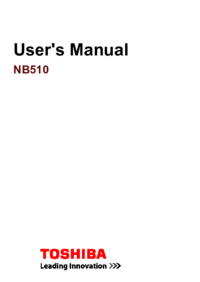




 (228 pages)
(228 pages) (85 pages)
(85 pages)







Commentaires sur ces manuels